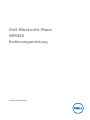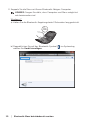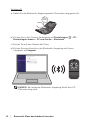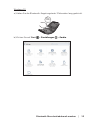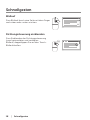Dell Bluetooth Mouse WM615 Benutzerhandbuch
- Typ
- Benutzerhandbuch

Bestimmungsmodell: WM615
Dell-Bluetooth-Maus
WM615
Bedienungsanleitung

Hinweise, Achtungs- und Warnhinweise
HINWEIS: Ein HINWEIS weist Sie auf wichtige Informationen hin, die
Ihnen die Bedienung Ihrer Dell-Bluetooth-Maus erleichtern.
ACHTUNG: ACHTUNG weist auf mögliche Hardwarebeschädigungen
oder Datenverluste bei Nichtbeachtung der Bedienungshinweise hin.
WARNUNG: Eine WARNUNG signalisiert die Gefahr von Sachschäden
und Verletzungen bis zur Todesfolge.
Einschränkungen und Haftungsausschluss
Die in diesem Dokument enthaltenen Informationen einschließlich sämtlichen Bedienungs-,
Warn- und Vorsichtshinweisen sowie Angaben zu Zulassungen und Zertifizierungen werden
vom Lieferanten zur Verfügung gestellt, nicht unabhängig durch Dell überprüft oder getestet.
Dell haftet nicht für Schäden, die durch Beachtung oder Nichtbeachtung dieser Anleitung
entstehen.
Sämtliche Aussagen hinsichtlich Eigenschaften, Fähigkeiten, Geschwindigkeiten sowie
Eignungen des in diesem Dokument behandelten Gegenstandes werden vom Lieferanten, nicht
von Dell getroffen. Dell lehnt insbesondere Kenntnis hinsichtlich Exaktheit, Vollständigkeit und
Glaubhaftigkeit sämtlicher solcher Aussagen ab. Sämtliche auf solche Aussagen bezogenen
Fragen und Anmerkungen sowie Forderungen sollten an den Lieferanten gerichtet werden.
Exportbestimmungen
Der Kunde bestätigt, dass diese Produkte, welche Technologie und Software enthalten können,
den Zoll- und Ausfuhrbeschränkungsgesetzen und -regulierungen der USA sowie Zoll- und
Ausfuhrbeschränkungsgesetzen und -regulierungen der Länder unterliegen, in denen die
Produkte hergestellt und/oder erworben werden. Der Kunde bestätigt, sich an solche Gesetze
und Regulierungen zu halten. Darüber hinaus dürfen die Produkte gemäß Gesetzen der USA
nicht an gesperrte Endanwender oder gesperrte Länder verkauft, verleast oder auf andere
Weise übertragen werden. Zusätzlich dürfen die Produkte nicht an Endanwender verkauft,
verleast, auf andere Weise übertragen sowie nicht von Endanwendern genutzt werden, die an
Aktivitäten zur Herstellung von Massenvernichtungswaffen beteiligt sind. Dazu zählen auch
Aktivitäten hinsichtlich des „Dell – Critical Handling – Confidential 3“-Designs, Entwicklung,
Produktion oder Einsatz von Nuklearwaffen, -materialien oder -einrichtungen, Raketen sowie
die Unterstützung von Raketenprojekten und/oder Aktivitäten zur Herstellung oder zum Einsatz
von chemischen oder biologischen Waffen.
Copyright © 2014 Dell Inc. Sämtliche Rechte vorbehalten. Dieses Produkt wird durch US- und
internationale Urheber- und geistige Eigentumsrechte geschützt.
Dell™ und das Dell-Logo sind Marken der Dell Inc. in den USA und/oder anderen
Gerichtsbarkeiten. Sämtliche sonstigen hierin erwähnten Marken und Namen können Marken
der jeweiligen Unternehmen sein.
2015 – 07 Rev. A02

│ 3
Inhalt
Ihre neue Bluetooth-Maus .......................5
Produktmerkmale. . . . . . . . . . . . . . . . . . . . . . . . . 5
Lieferumfang ...................................6
Komponenten und Bedienelemente...............7
Ansicht von oben . . . . . . . . . . . . . . . . . . . . . . . . . 7
Ansicht von unten . . . . . . . . . . . . . . . . . . . . . . . . 8
Bluetooth-Maus betriebsbereit machen ...........9
Bluetooth-Maus mit mehreren Computern
koppeln .......................................16
Schnellgesten ..................................18
Bildlauf . . . . . . . . . . . . . . . . . . . . . . . . . . . . . . 18
Richtungssteuerung einblenden . . . . . . . . . . . . . . . 18
Batterielaufzeit der Maus verlängern .............19
Problemlösung.................................20
Allgemeine Schwierigkeiten . . . . . . . . . . . . . . . . . 20
Häufig gestellte Fragen (FAQ) . . . . . . . . . . . . . . . . 26
Technische Daten ..............................29
Allgemein. . . . . . . . . . . . . . . . . . . . . . . . . . . . . 29
Elektrisch . . . . . . . . . . . . . . . . . . . . . . . . . . . . . 29

4 │
Physische Eigenschaften . . . . . . . . . . . . . . . . . . . 29
Umgebungsbedingungen . . . . . . . . . . . . . . . . . . . 29
Bluetooth 4.0 . . . . . . . . . . . . . . . . . . . . . . . . . . 29
Gesetzlich relevante Informationen ..............30
Garantie . . . . . . . . . . . . . . . . . . . . . . . . . . . . . 30
Eingeschränkte Garantie und Rückgabebedingungen . . . . . . . 30
Für Kunden aus den USA: . . . . . . . . . . . . . . . . . . . . . . . . 30
Für Kunden in Europa, Afrika und dem Nahen Osten: . . . . . . . 30
Für Kunden außerhalb der USA:. . . . . . . . . . . . . . . . . . . . . 30

Ihre neue Bluetooth-Maus │ 5
Ihre neue Bluetooth-Maus
Produktmerkmale
Zu den Eigenschaften der Dell-Bluetooth-Maus WM615 zählen:
Einfache und schnelle Einrichtung
Kinderleichte Einrichtung durch Bluetooth 4.0: Einfach mit Ihrem Computer
koppeln und gleich loslegen – keine zusätzliche Software erforderlich.
Ergonomisches Design
Auf reinsten Komfort ausgelegt: Auch längere Zeit arbeiten oder spielen,
ohne unnötige Belastung von Hand und Handgelenk.
Kompatibilität
Kompatibel mit den meisten tragbaren Windows 7-/8-/8.1-Geräten mit
Bluetooth 4.0-Unterstützung.
Integrierte Energiesparfunktionen
Spezieller Betriebsmodus, der reichlich Energie spart. Wenn die Maus
5 Minuten lang nicht benutzt wird, wechselt sie in den Energiesparmodus.
Zum Aufwecken bewegen Sie einfach die Maus oder klicken mit der linken
oder rechten Taste.

6 │ Lieferumfang
Lieferumfang
Ihre Bluetooth-Maus wird mit folgenden Komponenten geliefert.
Dell Bluetooth Mouse
WM615
Quick Start Guide
1
2
3
1 Bluetooth-Maus 3 AAA-Batterien (2)
2 Dokumentation

Komponenten und Bedienelemente │ 7
Komponenten und Bedienelemente
Ansicht von oben
1 5
2
3
4
1 Linke Maustaste 4 Tastensektion
2 Touch-Bildlaufstreifen 5 Rechte Taste
3 Betrieb-/Batterie-LED (weiß/orange)
HINWEIS: Wenn die Betrieb-/Batterie-LED 3 Sekunden lang weiß
leuchtet, wurde die Maus eingeschaltet oder aufgeweckt.
HINWEIS: Wenn die Betrieb-/Batterie-LED 30 Sekunden lang orange
blinkt, geht die Energie zur Neige.

8 │ Komponenten und Bedienelemente
Ansicht von unten
1
2
3
1 Infrarotsensor
2 Akkufachdeckel (magnetisch)
3 Bluetooth-Kopplungstaste

Bluetooth-Maus betriebsbereit machen │ 9
Bluetooth-Maus betriebsbereit machen
1. Legen Sie die beiden AAA-Batterien in die Maus ein.
1
2
3
a)
Nehmen Sie den
Batteriefachdeckel ab.
b) Entriegeln Sie das
Batteriefach.
c) Legen Sie die
Batterien in das
Batteriefach ein.
4
5
d) Verriegeln Sie das
Batteriefach.
e) Setzen Sie den
Batteriefachdeckel
wieder auf.
2. Schalten Sie die Maus durch Drehen der Tastensektion im
Uhrzeigersinn ein.
Aus Drehen Ein
HINWEIS: Beim Einschalten der Maus leuchtet die Betrieb-LED
3 Sekunden lang weiß.

10 │ Bluetooth-Maus betriebsbereit machen
3. Koppeln Sie die Maus mit Ihrem Bluetooth-fähigen Computer.
HINWEIS: Sorgen Sie dafür, dass Computer und Maus möglichst
nah beieinander sind.
Windows 7
a) Halten Sie die Bluetooth-Kopplungstaste 3 Sekunden lang gedrückt.
3s
b) Doppelklicken Sie auf das Bluetooth-Symbol ( ) im Systemtray,
wählen Sie Gerät hinzufügen.

Bluetooth-Maus betriebsbereit machen │ 11
c) Erkannte Geräte werden angezeigt. Klicken Sie auf Dell Bluetooth-
Maus WM615 und zum Fortfahren auf Weiter.
d) Klicken Sie zum Abschluss der Kopplung auf Schließen.

12 │ Bluetooth-Maus betriebsbereit machen
Windows 8
a) Halten Sie die Bluetooth-Kopplungstaste 3 Sekunden lang gedrückt.
3s
b) Klicken Sie in der Charms-Seitenleiste auf Einstellungen > PC-
Einstellungen ändern > PC und Geräte > Bluetooth.
c) Klicken Sie auf den Namen der Maus.
d) Klicken Sie zum Abschluss der Bluetooth-Kopplung mit Ihrem
Computer auf Koppeln .
HINWEIS: Bei laufender Bluetooth-Kopplung blinkt die LED
2 Minuten lang weiß.

Bluetooth-Maus betriebsbereit machen │ 13
Windows 10
a) Halten Sie die Bluetooth-Kopplungstaste 3 Sekunden lang gedrückt.
3s
b) Klicken Sie auf Start > Einstellungen > Geräte.

14 │ Bluetooth-Maus betriebsbereit machen
c) Klicken Sie auf Bluetooth.
d) Achten Sie darauf, dass Bluetooth unter Bluetooth-Geräte verwalten
eingeschaltet ist.
Eine Liste in der Nähe befindlicher Bluetooth-Geräte wird am
Bildschirm angezeigt.
e) Wählen Sie ein Bluetooth-Peripheriegerät für die Dell-Maus WM615.
e) Klicken Sie zum Abschließen der Bluetooth-Kopplung an Ihrem
Computer auf Koppeln.

16 │ Bluetooth-Maus mit mehreren Computern koppeln
Bluetooth-Maus mit mehreren
Computern koppeln
Maus mit einem Bluetooth-fähigen Computer koppeln (Identität A)
1. Halten Sie die Bluetooth-Taste an der Maus 3 Sekunden lang gedrückt.
Die Bluetooth-Kopplung-LED blinkt weiß; Sie haben nun 1 – 2 Minuten
lang Zeit, die Maus mit einem anderen Gerät zu koppeln.
2. Die erkannten Geräte erscheinen auf dem Bildschirm. Klicken Sie auf
Dell WM615 Mouse, tippen Sie dann zum Abschluss der Bluetooth-
Kopplung auf Koppeln. Dies ist die erste Kopplung (Identität A
genannt).
Maus wieder mit einem gekoppelten Computer verbinden (Identität A)
1. Halten Sie die Bluetooth-Taste an der Maus 3 Sekunden lang gedrückt.
Die Bluetooth-Kopplung-LED blinkt weiß; Sie haben nun 1 – 2 Minuten
lang Zeit, die Maus mit einem anderen Gerät zu koppeln.
2. Die Bluetooth-Maus wird mit dem Computer verbunden.
Maus mit einem zweiten Bluetooth-fähigen Computer koppeln
(Identität B)
1. Schalten Sie den Computer (Identität A) ab, der bereits mit Ihrer Maus
gekoppelt wurde.
2. Halten Sie die Bluetooth-Taste an der Maus 3 Sekunden lang gedrückt.
Die Bluetooth-Kopplung-LED blinkt weiß; Sie haben nun 1 – 2 Minuten
lang Zeit, die Maus mit einem anderen Gerät zu koppeln.
3. Erkannte Bluetooth-Geräte werden am Bildschirm des zweiten
Computers angezeigt. Klicken Sie auf Dell WM615 Mouse, tippen Sie
dann zum Abschluss der Bluetooth-Kopplung auf Koppeln. Dies ist die
zweite Kopplung (Identität B genannt). Ihre Bluetooth-Maus kann sich
bis zu zwei Kopplungen merken.
Maus mit einem dritten Bluetooth-fähigen Computer koppeln (Identität C)
1. Schalten Sie den ersten und zweiten Computer (Identitäten A und B)
ab, die bereits mit Ihrer Maus gekoppelt wurden.
2. Halten Sie die Bluetooth-Taste an der Maus 3 Sekunden lang gedrückt.
Die Bluetooth-Kopplung-LED blinkt weiß; Sie haben nun 1 – 2 Minuten
lang Zeit, die Maus mit einem anderen Gerät zu koppeln.

Bluetooth-Maus mit mehreren Computern koppeln │ 17
3. Erkannte Bluetooth-Geräte werden am Bildschirm des dritten
Computers angezeigt. Klicken Sie auf Dell WM615 Mouse, tippen Sie
dann zum Abschluss der Bluetooth-Kopplung auf Koppeln. Dies ist die
dritte Kopplung (Identität C).
Ihre Bluetooth-Maus kann sich bis zu zwei Kopplungen merken. Beim
Koppeln mit einem dritten Gerät wird die älteste Kopplung (Identität 1)
automatisch gelöscht.
Zwischen gekoppelten Computern (Identitäten A und B) umschalten
1. Schalten Sie den Computer (Identität A) ab, der zuerst mit Ihrer Maus
gekoppelt wurde. Die Maus verbindet sich mit Ihrem zweiten Computer
(Identität B).
2. Schalten Sie Ihren zweiten Computer (Identität B) ab. Die Maus
verbindet sich mit Ihrem ersten Computer (Identität A).

18 │ Schnellgesten
Schnellgesten
Bildlauf
Zum Bildlauf durch eine Seite mit dem Finger
nach oben oder unten wischen.
10:12
Richtungssteuerung einblenden
Zum Einblenden der Richtungssteuerung
(zum horizontalen und vertikalen
Bildlauf) doppeltippen Sie auf den Touch-
Bildlaufstreifen.
2x
10:12

Batterielaufzeit der Maus verlängern │ 19
Batterielaufzeit der Maus verlängern
Ihre Maus beherrscht einen speziellen Betriebsmodus, in dem sie reichlich
Energie spart:
Energiesparmodus: Wenn die Maus 5 Minuten lang nicht benutzt wird.
Maus aufwecken: Bewegen Sie die Maus oder klicken Sie mit der linken oder
rechten Taste.

20 │ Problemlösung
Problemlösung
Allgemeine Schwierigkeiten
Die folgende Tabelle informiert Sie über mögliche Schwierigkeiten und
deren Behebung.
Allgemeine
Schwierigkeiten
Das geschieht Lösungsvorschläge
Maus lässt sich
nicht benutzen
Betrieb-LED
am Touch-
Bildlaufstreifen
leuchtet beim
Drehen der
Tastensektion
nicht weiß auf
1. Vergewissern Sie sich, dass
die Batterien richtig herum
eingelegt wurden.
• Beachten Sie die
Polaritätshinweise „+“ und
„–“ im Batteriefach; der
Minuspol (–) der Batterie
muss an der Feder anliegen.
2. Prüfen Sie den Energiestand.
• Wenn Sie Akkus benutzen,
achten Sie darauf, dass diese
komplett geladen sind.
• Wenn Sie Trockenbatterien
verwenden, legen Sie frische
Batterien ein.
3. Schalten Sie die Maus ab,
anschließend wieder ein.
• Schalten Sie die Maus durch
Drehen ab, anschließend
durch Drehen wieder ein.
• Vergewissern Sie sich, dass
die weiße Betrieb-LED am
Touch-Bildlaufstreifen einmal
aufleuchtet.
Seite wird geladen ...
Seite wird geladen ...
Seite wird geladen ...
Seite wird geladen ...
Seite wird geladen ...
Seite wird geladen ...
Seite wird geladen ...
Seite wird geladen ...
Seite wird geladen ...
Seite wird geladen ...
-
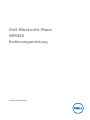 1
1
-
 2
2
-
 3
3
-
 4
4
-
 5
5
-
 6
6
-
 7
7
-
 8
8
-
 9
9
-
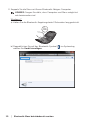 10
10
-
 11
11
-
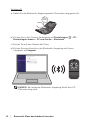 12
12
-
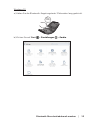 13
13
-
 14
14
-
 15
15
-
 16
16
-
 17
17
-
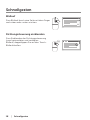 18
18
-
 19
19
-
 20
20
-
 21
21
-
 22
22
-
 23
23
-
 24
24
-
 25
25
-
 26
26
-
 27
27
-
 28
28
-
 29
29
-
 30
30
Dell Bluetooth Mouse WM615 Benutzerhandbuch
- Typ
- Benutzerhandbuch
Verwandte Artikel
-
Dell Premier Rechargeable Wireless Mouse MS7421W Benutzerhandbuch
-
Dell Wireless Touch Mouse WM713 Bedienungsanleitung
-
Dell Premier Multi Device Wireless Keyboard and Mouse KM7321W Benutzerhandbuch
-
Dell Mobile Wireless Mouse MS3320W Benutzerhandbuch
-
Dell Premier Wireless Keyboard and Mouse KM717 Benutzerhandbuch
-
Dell Inspiron 7506 2-in-1 Benutzerhandbuch
-
Dell Multi-Device Wireless Keyboard and Mouse Combo KM7120W Benutzerhandbuch
-
Dell Pro Wireless Keyboard and Mouse KM5221W Benutzerhandbuch
-
Dell Wireless Mouse WM126 Benutzerhandbuch
-
Dell Mobile Pro Wireless Mouse MS5120W Benutzerhandbuch